Xin chào các bạn, những người đang quan tâm đến phần mềm quản lý công việc nói chung và Tictop nói riêng. Để tiếp nối chuỗi bài hướng dẫn sử dụng, Tictop xin gửi đến bạn đọc thông tin và cách sử dụng tính năng chia sẻ công việc trên Tictop với người bên ngoài.
Lợi ích của tính năng chia sẻ công việc trên Tictop
Khi bạn muốn chia sẻ công việc riêng tư hoặc trong phòng ban khác hay thậm chí cả người bên ngoài. Hãy sử dụng tính năng chia sẻ công việc trên Tictop.
Tính năng này được tạo ra để mọi người có thể linh hoạt chia sẻ công việc cho những thành viên không hoạt động thường xuyên trong cùng tổ chức. Ví dụ như làm thời vụ, parttime, online…
Ngoài ra tính năng chia sẻ công việc trên Tictop còn có những lợi ích như:
- Tiết kiệm chi phí cho người quản lý. Đối với những nhân viên không hoạt động thường xuyên cùng tổ chức nhưng thỉnh thoảng vẫn cần giao việc cho họ. Người dùng chỉ cần sử dụng tính năng này mà không cần mất chi phí mua thêm thành viên.
- Người không có tài khoản trên Tictop cũng có thể xem được công việc.
Cách chia sẻ công việc trên Tictop với người bên ngoài
Mọi người có 2 cách để chia sẻ công việc với người bên ngoài. Hãy đọc hướng dẫn và cùng thực hành nhé!
Chia sẻ bằng đường link
Bước 1: Hãy chọn task bạn muốn chia sẻ, sau đó ấn vào biểu tượng chia sẻ.
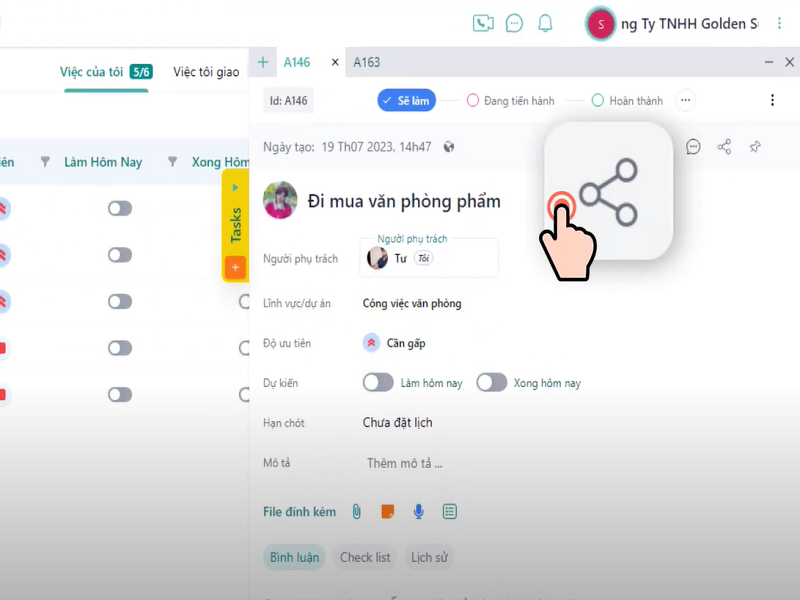
Bước 2: Sau khi ấn vào biểu tượng chia sẻ, màn hình hiển thị bảng phân quyền. Tại đây bạn hãy chọn phân quyền phù hợp với người được chia sẻ.
Bước 3: Ấn nút chia sẻ
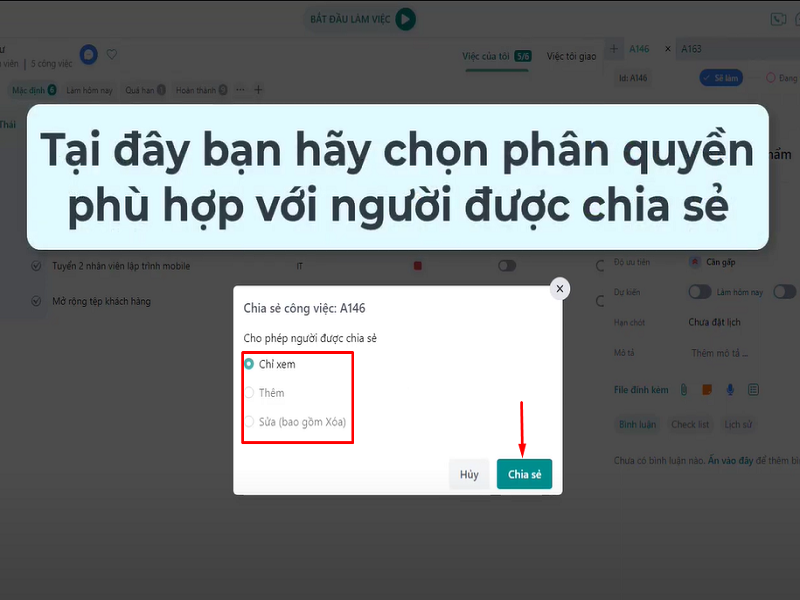
Bước 4: Sau khi ấn nút chia sẻ, màn hình sẽ hiện ra đường link. Hãy copy đường link và gửi tới những người bạn muốn chia sẻ.
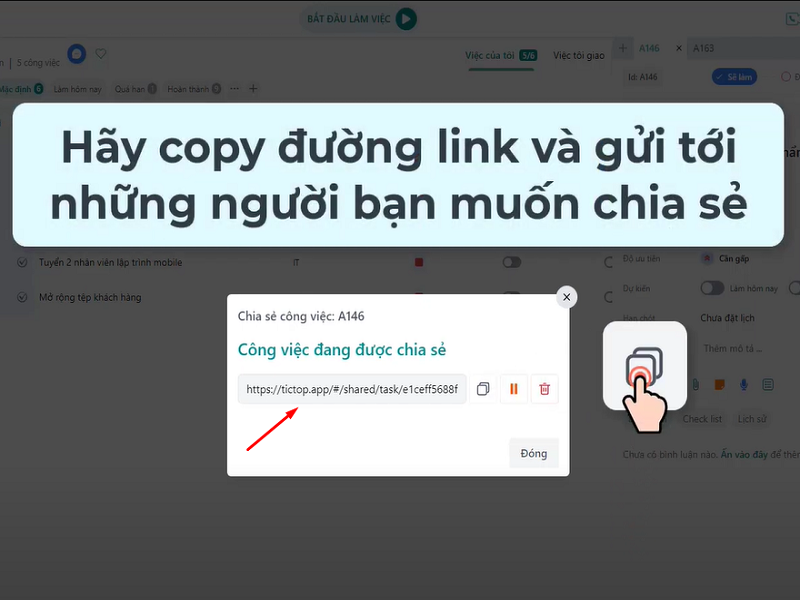
Người quản lý có thể dễ dàng theo dõi sát sao những công việc nào được chia sẻ ra ngoài trong danh sách công việc chia sẻ.
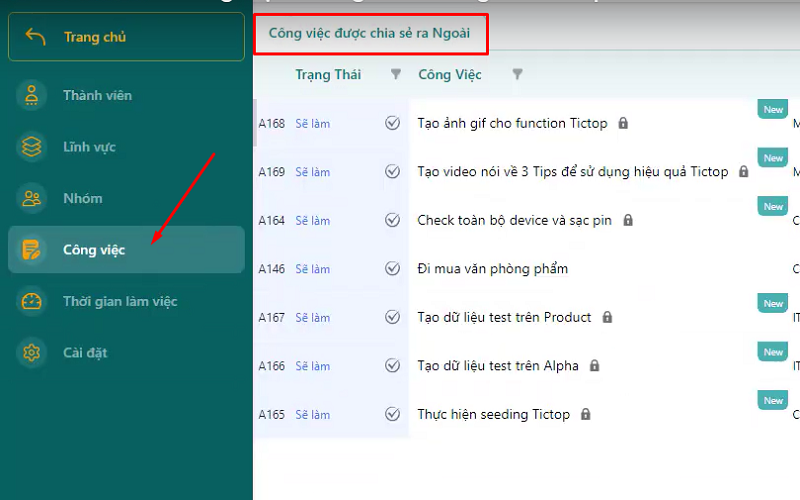
Người quản lý có thể tạm dừng hoặc xóa khi không muốn chia sẻ công việc đó nữa.
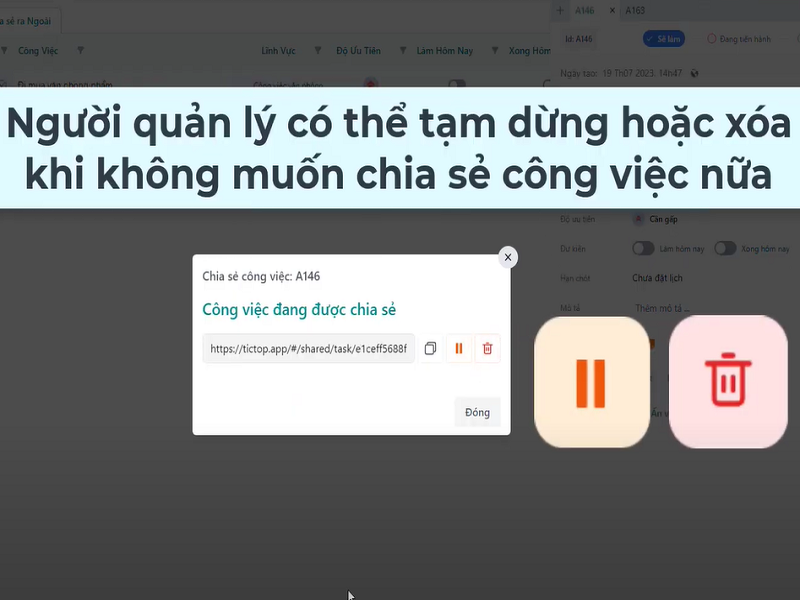
Chia sẻ bằng tính năng Snapshots
Lưu ý: Khi sử dụng tính năng snapshots để chia sẻ công việc, người được chia sẻ chỉ có thể nhìn thấy công việc tại thời điểm bạn chia sẻ. Sau đó, bạn chỉnh sửa thông tin trong task thì người được chia sẻ sẽ không thể cập nhật được.
Bước 1: Chọn công việc mà bạn muốn chia sẻ ra ngoài.
Bước 2: Ấn chọn “Snapshots”
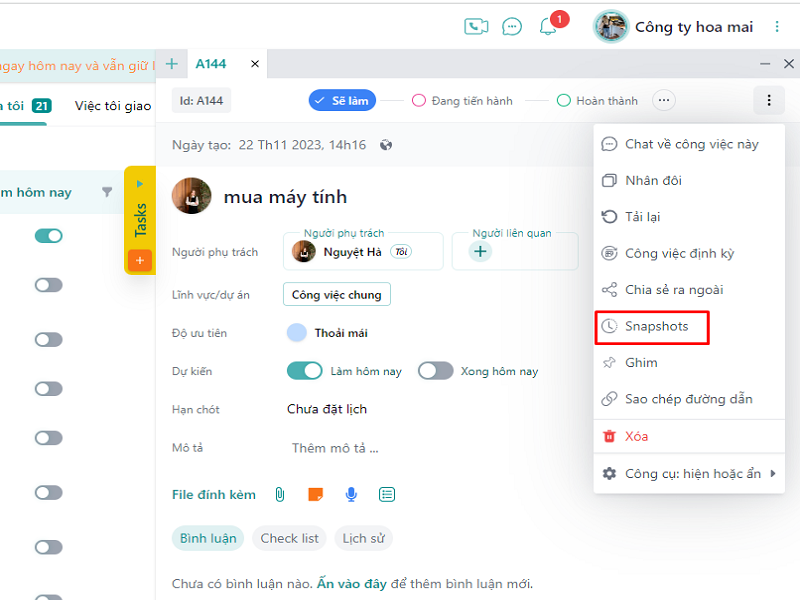
Bước 3: Sau khi chọn “Snapshots”, bạn ấn chọn “Tạo snapshots”.
Bước 4: Màn hình sẽ hiện ra bảng nhập tên cho snapshots vừa tạo. Bạn tiến hành nhập tên và ấn “Lưu”.
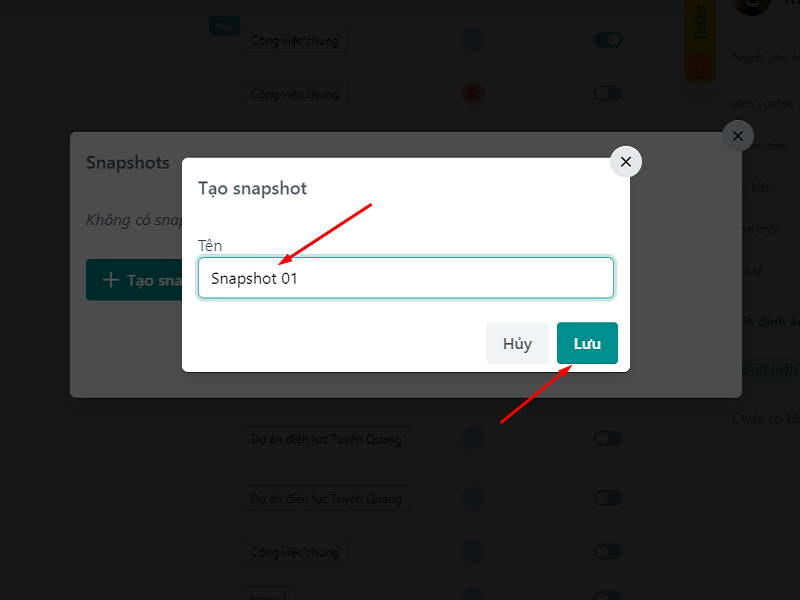
Bước 5: Ấn vào biểu tượng sao chép để sao chép đường liên kết.
Bước 6: Gửi đường liên kết đến người mà bạn muốn chia sẻ công việc.
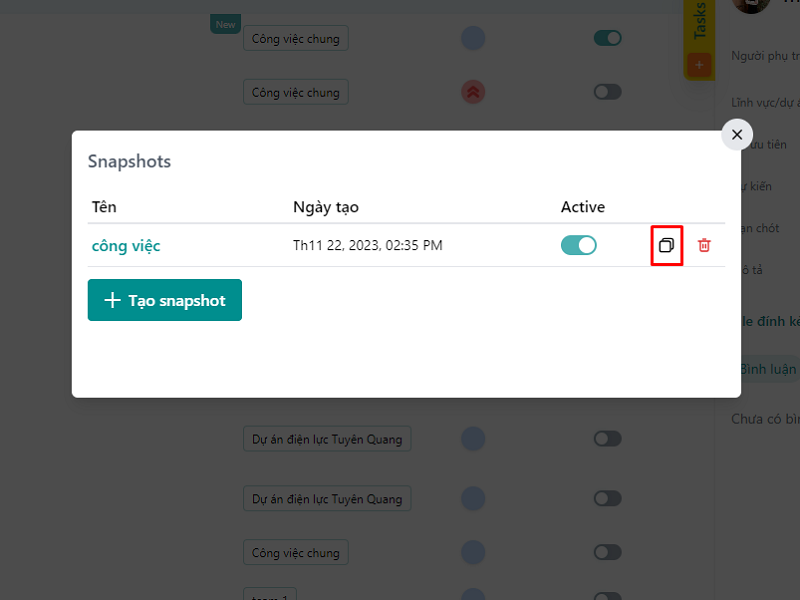
Ngoài ra, người dùng hoàn toàn có thể xóa snapshots khi không muốn chia sẻ nữa.
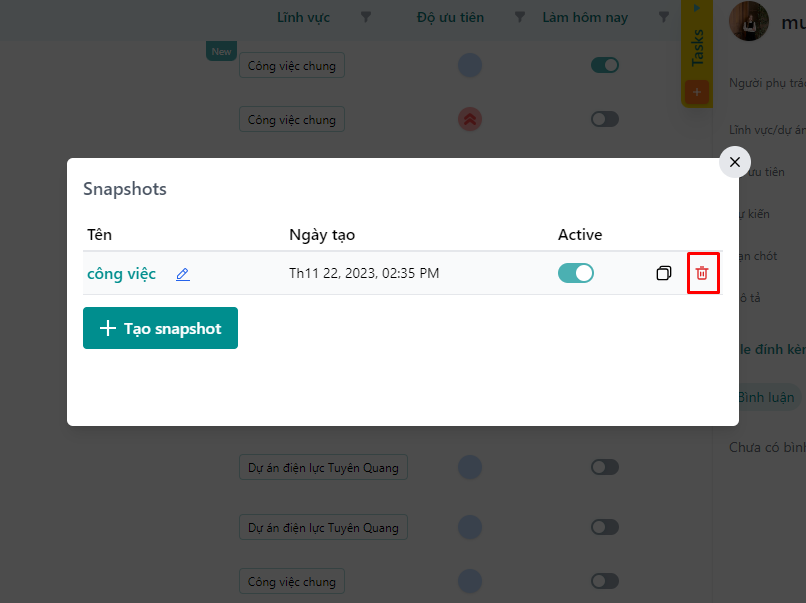
Kết luận
Trên đây là bài viết hướng dẫn sử dụng tính năng chia sẻ công việc trên Tictop. Chúng tôi hy vọng rằng đó sẽ là những thông tin hữu ích giúp mọi người có thể sử dụng Tictop một cách dễ dàng nhất!
